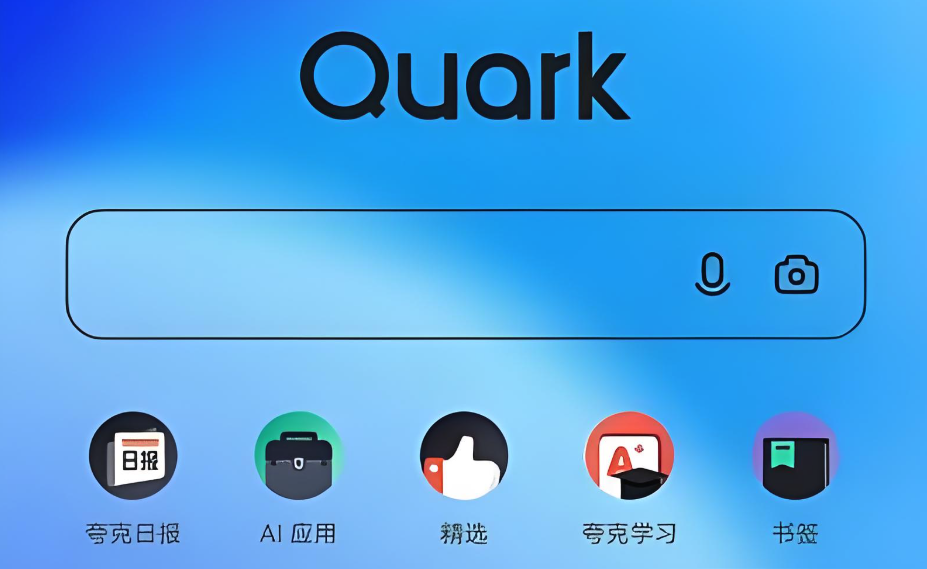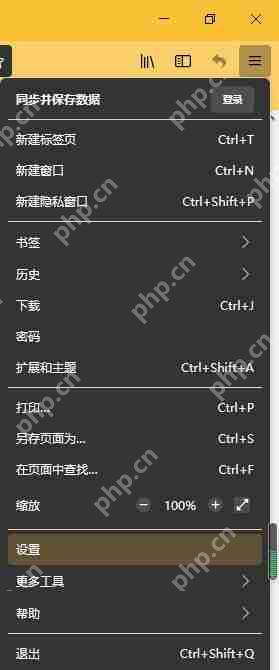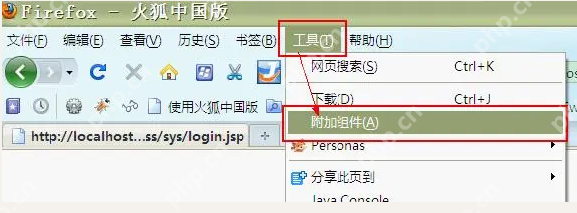火狐播放视频自动静音怎么回事?有很多喜欢使用火狐浏览器的朋友发现每次看在线视频都是静音
火狐播放视频自动静音怎么回事?有很多喜欢使用火狐浏览器的朋友发现每次看在线视频都是静音的,需要自己手动点击音量控制按钮才可以听到声音。所以想知道怎么设置才可以让火狐浏览器看视频时自动放出声音。
这是火狐浏览器软件工程师的设定,即默认设置下视频播放静音,但可以后期修改设置变成习惯的模式,也就是正常播出画面和声音,设置路径如下:
1、火狐浏览器右上角三横线按钮,点击,展开下拉菜单里点击“设置”。
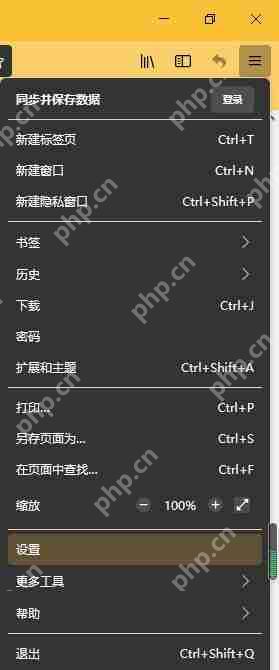
2、进入火狐的设置页面后点击左侧的“隐私与安全”,在页面里找到如下图的权限里的“自动播放”,点击自动播放后面的“设置”按钮。

3、然后就可以看到下图中的“允许音频和视频”这个选项,选择这个选项后就可以像过去一样打开就正常播出声音和画面了。

通过以上设置就可以让火狐浏览器播放在线视频的时候不静音。
菜鸟下载发布此文仅为传递信息,不代表菜鸟下载认同其观点或证实其描述。
展开
相关文章
更多>>热门游戏
更多>>热点资讯
更多>>热门排行
更多>>- 超变神途系列版本排行-超变神途系列游戏有哪些版本-超变神途系列游戏破解版
- 又见江湖手游2023排行榜前十名下载_好玩的又见江湖手游大全
- 修真游戏版本排行榜-修真游戏合集-2023修真游戏版本推荐
- 多种热门耐玩的梦幻战记破解版游戏下载排行榜-梦幻战记破解版下载大全
- 剑来传奇题材手游排行榜下载-有哪些好玩的剑来传奇题材手机游戏推荐
- 古仙情缘手游排行榜-古仙情缘手游下载-古仙情缘游戏版本大全
- 奇迹mu系列版本排行-奇迹mu系列游戏有哪些版本-奇迹mu系列游戏破解版
- 姬神物语题材手游排行榜下载-有哪些好玩的姬神物语题材手机游戏推荐
- 莽荒天下手游排行-莽荒天下免费版/单机版/破解版-莽荒天下版本大全
- 一念江湖游戏排行-一念江湖所有版本-一念江湖游戏合集
- 九百打金手游2023排行榜前十名下载_好玩的九百打金手游大全
- 守护者们游戏排行-守护者们所有版本-守护者们游戏合集